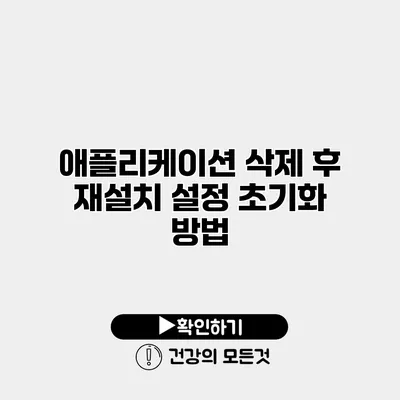우리가 스마트폰이나 컴퓨터를 사용할 때, 다양한 애플리케이션을 설치하고 사용하게 됩니다. 하지만 가끔씩 문제를 겪게 되는 경우가 있죠. 이때 많은 사람들이 선택하는 방법이 애플리케이션 삭제 후 재설치입니다. 이 방법은 일반적으로 여러 가지 문제를 해결하는 데 유용하지만, 그 과정에서 이해해야 할 설정 초기화 방법도 함께 알아두면 좋습니다.
✅ 클라우드 스토리지와 SSD의 장단점, 어떤 것이 당신에게 더 나을지 알아보세요.
애플리케이션 재설치 전 알아둘 점
다양한 이유로 애플리케이션을 삭제하는 경우가 있을 수 있습니다. 앱이 느려지거나 고장이 나는 경우, 혹은 업데이트 후 변화를 원할 때 말이죠. 앱을 삭제하고 다시 설치하는 것은 쉽지만, 그에 따른 설정 또는 데이터 손실을 감수해야 할 수 있습니다. 따라서, 다음 사항들을 먼저 고려해 보세요.
설정 초기화의 필요성
- 버그 수정: 앱이 제대로 작동하지 않을 경우, 설정이 엉켜버려서 발생한 문제일 수 있습니다.
- 최적화: 새로운 버전으로 업데이트 한 후 이전 설정이 남아 있을 때, 초기화로 인해 성능 개선이 이루어질 수 있습니다.
- 개인정보 보호: 필요 없는 데이터가 남아 있을 경우, 초기화를 통해 개인정보 보호를 할 수 있습니다.
✅ 녹스앱 플레이어 오류 해결 방법을 지금 바로 알아보세요.
애플리케이션 삭제 및 재설치 방법
애플리케이션 삭제하는 방법
애플리케이션을 삭제하기 위해서는 먼저 디바이스에서 해당 앱의 아이콘을 찾아야 합니다. 아래는 주로 사용하는 스마트폰에서의 삭제 방법입니다.
안드로이드 기기에서 삭제하기
- 앱 아이콘을 길게 눌러 “삭제” 또는 “제거” 옵션을 선택합니다.
- 혹은 설정 앱으로 들어가서 응용 프로그램 또는 앱 관리 메뉴에서 앱을 선택 후 삭제할 수 있습니다.
iOS 기기에서 삭제하기
- 앱 아이콘을 길게 눌러서 나타나는 메뉴에서 “앱 삭제”를 선택합니다.
- 또는 설정으로 가서 일반 > iPhone 저장공간에서 앱을 찾아 삭제할 수 있습니다.
애플리케이션 재설치 방법
삭제한 애플리케이션은 간단하게 다시 설치할 수 있습니다.
안드로이드 기기에서 재설치하기
- Google Play스토어를 열고 삭제한 앱을 검색합니다.
- 설치 버튼을 클릭합니다.
iOS 기기에서 재설치하기
- App Store를 열고 삭제한 앱을 검색합니다.
- 받기 버튼을 클릭하여 앱을 설치합니다.
설정 초기화 방법
재설치를 했지만, 여전히 문제점이 남아있다면 초기화가 필요할 수 있습니다.
안드로이드 설정 초기화
- 설정으로 들어갑니다.
- 시스템 > 재설정 옵션을 선택합니다.
- 모든 데이터 삭제 (공장 초기화) 선택 후, 지침에 따라 초기화합니다.
iOS 설정 초기화
- 설정 > 일반 > 재설정으로 이동합니다.
- 모든 콘텐츠 및 설정 지우기를 선택한 후, 확인합니다.
애플리케이션 초기화 후 데이터 복원
응용 프로그램을 삭제한 후 재설치하면, 사용자 데이터나 설정이 사라지는 경우가 많습니다. 그러나 일부 앱은 클라우드에 데이터를 저장하고 있어 다시 복원할 수 있습니다. 예를 들어, 구글 드라이브나 아이클라우드를 통해 앱 데이터를 복구할 수 있는 경우가 많아요. 항상 사용자 설정과 데이터를 백업하는 습관을 들이면 큰 도움이 될 것입니다.
요약 테이블
| 주요 항목 | 설명 |
|---|---|
| 앱 삭제 방법 | 아이콘 길게 눌러 삭제 옵션 선택 또는 설정 메뉴에서 삭제 |
| 재설치 방법 | 앱스토어 또는 플레이 스토어에서 검색 후 설치 |
| 설정 초기화 | 안드로이드: 시스템 > 재설정 옵션, iOS: 일반 > 재설정 |
| 데이터 복원 | 클라우드 서비스 활용하여 이전 데이터 복구 |
결론
애플리케이션 삭제 후 재설치는 간단해 보이지만, 그 과정에서 고민해야 할 점들이 많습니다. 설정 초기화를 통해 문제를 해결할 수도 있고, 새로운 버전을 받으며 더 나은 성능을 경험할 수도 있어요. 따라서 자신이 사용하는 애플리케이션의 삭제 및 재설치 과정을 명확히 이해하고 적절히 활용하는 것이 중요합니다. 앞으로는 문제가 생겼을 때 겁내지 말고, 이 과정을 통해 문제를 해결해 보세요. 여러분의 스마트폰 관리가 더 효율적이 될 것입니다!
자주 묻는 질문 Q&A
Q1: 애플리케이션 삭제 후 재설치가 필요한 이유는 무엇인가요?
A1: 앱이 느려지거나 고장이 날 때, 업데이트 후 성능 개선을 위해 재설치가 필요할 수 있으며, 개인정보 보호를 위해 설정 초기화가 필요할 수 있습니다.
Q2: 안드로이드 기기에서 애플리케이션을 어떻게 삭제하나요?
A2: 앱 아이콘을 길게 눌러 “삭제” 또는 “제거” 옵션을 선택하거나, 설정 앱에서 응용 프로그램 메뉴로 들어가 앱을 선택 후 삭제할 수 있습니다.
Q3: 설정 초기화는 어떻게 하나요?
A3: 안드로이드에서는 설정 > 시스템 > 재설정 옵션에서 모든 데이터 삭제를 선택하고, iOS에서는 설정 > 일반 > 재설정에서 모든 콘텐츠 및 설정 지우기를 선택하면 됩니다.